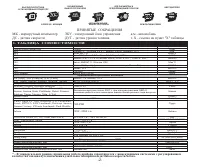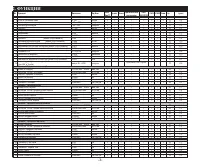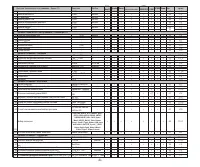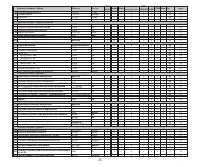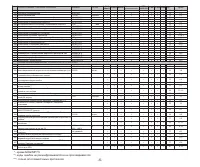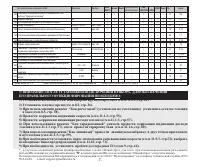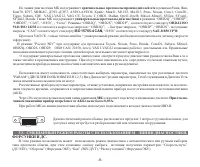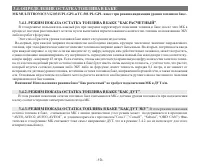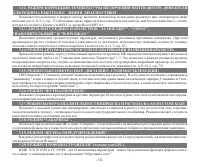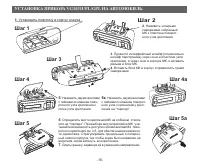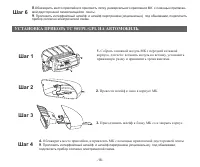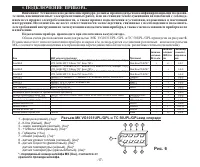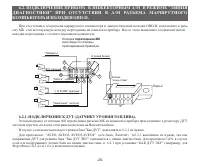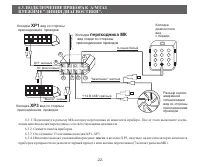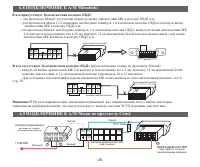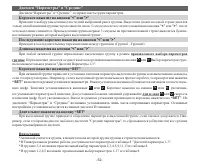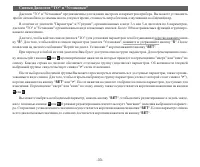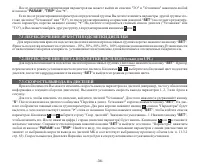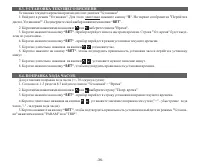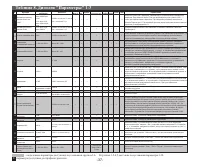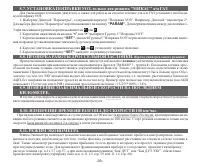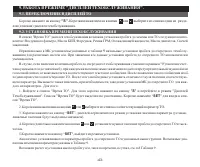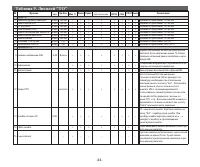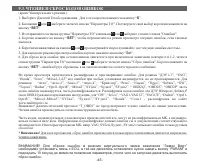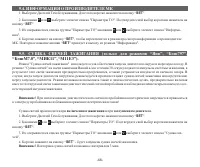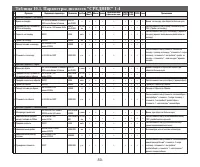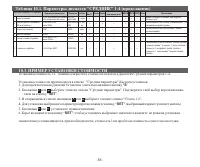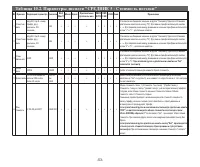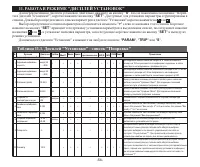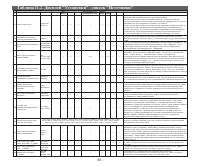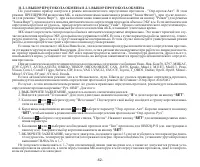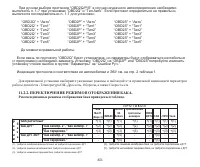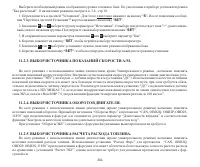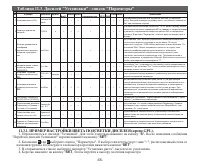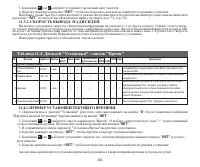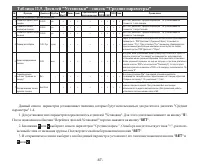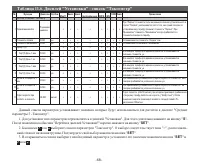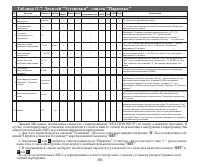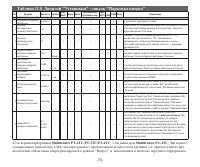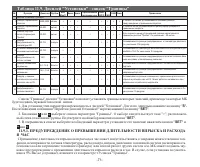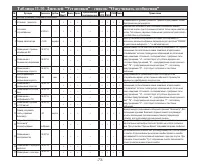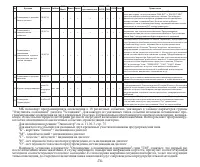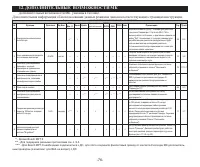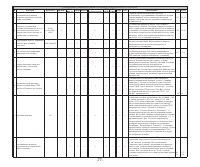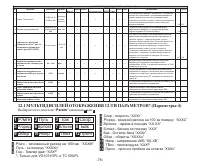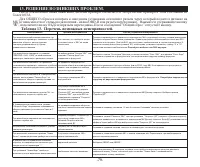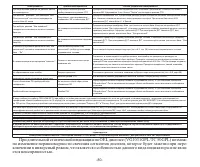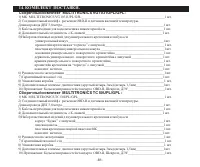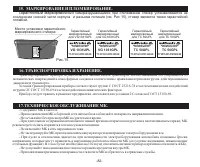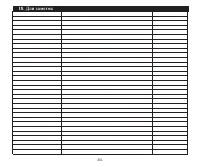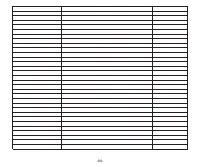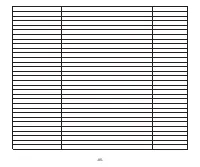Бортовые компьютеры Multitronics VG1031UPL - инструкция пользователя по применению, эксплуатации и установке на русском языке. Мы надеемся, она поможет вам решить возникшие у вас вопросы при эксплуатации техники.
Если остались вопросы, задайте их в комментариях после инструкции.
"Загружаем инструкцию", означает, что нужно подождать пока файл загрузится и можно будет его читать онлайн. Некоторые инструкции очень большие и время их появления зависит от вашей скорости интернета.
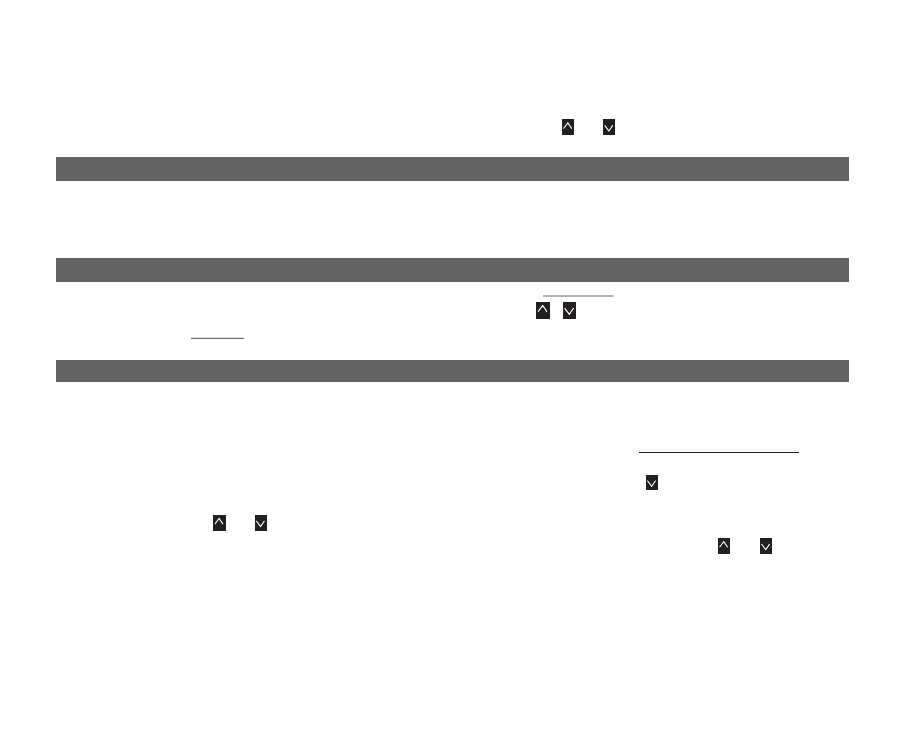
После окончания редактирования параметров вы можете выйти из списков
"
PARAM
", "
TRIP
" или "
<
".
Если после редактирования параметров определенной группы Вы хотите изменить параметры другой группы это-
го же дисплея ("Установки" или "ТО"), то после редактирования и сохранения (кнопкой "
SET
") последнего редактиру-
емого параметра, коротко нажмите кнопку "
<
". На дисплее отобразиться главный список дисплея ("Установки" или
"ТО"), и Вы сможете выбрать другую группу для редактирования кнопками или .
SET
SET
SET
"
S
".
"
SET
"
"
>
" слева от названия.
Коротко нажмите кнопку "
SET
", чтобы войти в список
параметров. Кнопками или выберите строку "Скор. дисплей". Значение по умолчанию - 1. Нажмите кнопку "
SET
",
чтобы изменить его. После нажатия цифра 1 справа (значение параметра) будет мигать. Кнопками или установите
желаемое значение. Сохраните его повторным нажатием кнопки "
SET
" и выйдите из списка "Параметры" нажатием
любой из кнопок "
PARAM
" или "
TRIP
". Имейте в виду, что скорость считывание параметров с линии диагностики не
зависит от выбранной скорости вывода на дисплей МК и соответствует выбранному протоколу обмена (см. п. 11.3.2
стр. 65). Скорость вывода в Дисплеях Парковка всегда 8 раз в секунду независимо от указанной установки.
"ТО" и "Установки" нажатием любой
из кнопок
При необходимости Вы можете изменить скорость вывода параметров на дисплей (например, частоту обновления
информации о текущих оборотах двигателя). Вы можете установить скорость вывода параметров 1, 2, 3 или 4 раза в
секунду.
Для того, чтобы изменить это значение, войдите в дисплей "Установки". Для этого нажмите и удерживайте кнопку
После появления на дисплее сообщения "Перейти в диспл. Установки?" коротко нажмите кнопку
. На дис-
плее отобразится главный список групп параметров. Два раза коротко нажмите кнопку - список "Параметры" будет
выделен, о чем свидетельствует значок
7.1. ПЕРЕКЛЮЧЕНИЕ ЯРКОСТИ ПОДСВЕТКИ ДИСПЛЕЯ
7.2. ПЕРЕКЛЮЧЕНИЕ ЦВЕТА ПОДСВЕТКИ ДИСПЛЕЯ (только для UPL)
7.3. СКОРОСТЬ ВЫВОДА НА ДИСПЛЕЙ
Для переключения яркости подсветки дисплея и кнопок при пассивных группах коротко нажмите на кнопку “
".
Яркость подсветки изменяется ступенчато - 10%, 30%, 60%, 80%, 100% при каждом нажатии на кнопку. В зависимости
от включенных габаритов а/м яркость устанавливается независимо для включенных и отключенных габаритов а/м.
Для переключения цвета подсветки дисплея при пассивных группах длительно нажмите на кнопку “
". Прибор
переключится в режим установки цвета подсветки дисплея. Кнопками
выберите необходимый цвет подсветки
дисплея, после чего коротко нажмите на кнопку “
" и выйдите из режима установки цвета.
-34-